Win7升級到Win10之后怎么查找丟失的文件?Win7升級到Win10之后查找文件的方法
有許多用戶會把Win7系統升級為Win10系統,但隨之而來的是發生許多問題,就有可能丟失文件,那么如何從Win7升級到Win10之后找回丟失的文件呢?好吧啦網提供了詳細步驟,如果您也有同樣的問題,請繼續閱讀本篇文章,希望對您有所幫助。
操作步驟:
方法一:查看你是否使用了臨時配置文件登錄
1、打開開始,點擊設置欄。
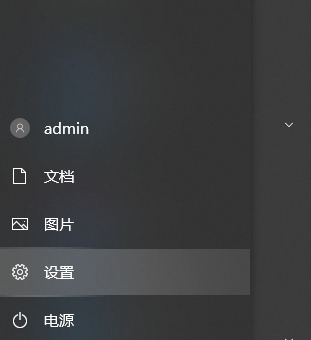
2、在設置界面中找到賬戶功能,點擊打開。
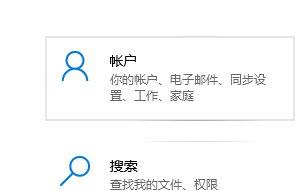
3、在左邊找到同步你的設置,點擊打開。
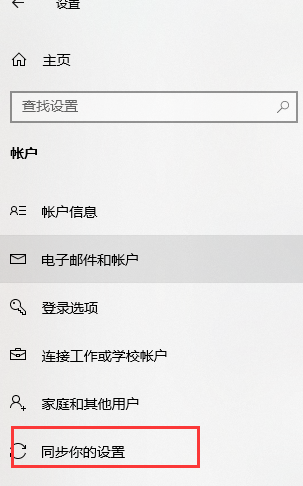
4、如果在頂部看到一條消息,顯示你已使用臨時配置文件登錄。漫游選項當前不可用,請重新啟動電腦并重新登錄。這應該會刪除臨時帳戶,你的文件應該能再次可用。
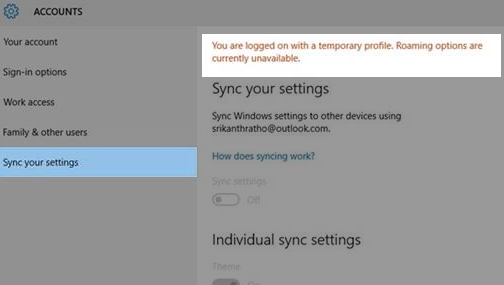
如果看到一條消息,顯示我們無法登錄到你的帳戶。此問題通常可通過注銷帳戶然后重新登錄來解決,重新啟動電腦并重新登錄也可解決這一問題。
注意:你可能需多次重新啟動電腦才能重新看到你的文件。請務必將升級之后你所使用的內容備份至外部驅動器,否則這些內容將在注銷臨時帳戶時刪除。
方法二:使用“搜索”查找文件
選擇任務欄上的搜索框,然后搜索文件。如果你未看到文件并且未使用臨時配置文件登錄,請使用疑難解答來修復“搜索”相關問題。

在任務欄上的搜索框中鍵入“建立索引”,然后選擇“建立索引選項”。選擇“高級”按鈕以查看更多選項,然后選擇“對搜索和索引進行疑難解答”鏈接并按照步驟進行操作。
更多可供嘗試的操作:
視圖中可能隱藏了某些文件。在任務欄上的搜索框中,鍵入“文件資源管理器選項”,然后選擇“查看”選項卡。在“隱藏文件和文件夾”下,選擇“顯示隱藏的文件、文件夾和驅動器”選項。然后再次嘗試搜索文件。
使用星號 (*) 查找某種類型的所有文件。例如,要搜索所有 Word 文檔,請使用“*.doc”來搜索。對于音樂文件,請搜索 *.mp3。
升級到 Windows 10 后,一些文件可能已移動。如需查看你要查找的文件位置,請長按(或右鍵單擊)該文件然后選擇“打開文件所在的位置”,復制任何想要移動到其他位置的文件。
方法三:如果仍找不到文件,你可能需要從備份中還原
選擇“開始” 》“設置” 》“更新和安全” 》“備份”,然后選擇“備份和還原(Windows 7)”。選擇“還原我的文件”,然后按步驟說明還原你的文件。
有時,可通過創建名稱和文件類型都相同的新文件來恢復某個文件。創建新文件后,依次選擇“屬性”、“以前的版本”選項卡,然后選擇要還原的文件版本。
方法四:啟用 Windows 7 管理員帳戶
如果在從 Windows 7 升級時創建了一個新的 Microsoft 帳戶,你的文件可能位于禁用的管理員帳戶中。你需要啟用此帳戶并重新登錄才能看到你的文件。
1、在搜索框中,鍵入“計算機管理”,然后選擇“計算機管理(桌面應用)”。
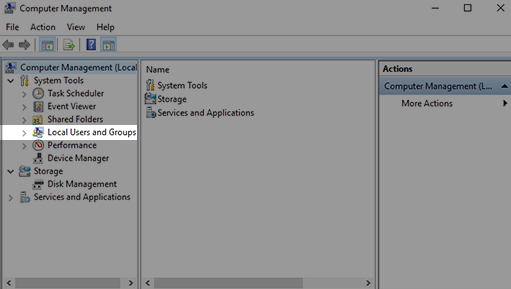
2、在左側窗格中,選擇“本地用戶和組”,然后選擇“用戶”。如果名為 Administrator 的用戶在其圖標 上有一個向下箭頭,則已經被禁用了。
3、要啟用此帳戶,請雙擊 Administrator 圖標以打開“屬性”對話框。下一步,清除“帳戶已禁用”復選框,然后選擇“應用”以啟用該帳戶。
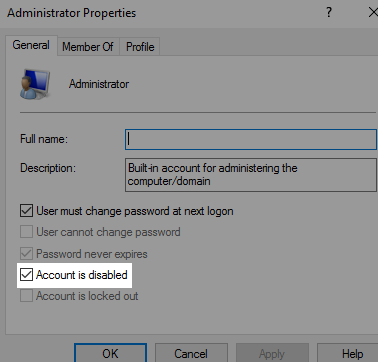
4、注銷然后使用管理員帳戶重新登錄。
以上就是本篇文章的主要內容了。
相關文章:

 網公網安備
網公網安備